При работе в Windows иногда не удается запустить какую-либо программу. При этом появляется сообщение «Предотвращение выполнения данных — Microsoft Windows. Для защиты компьютера эта программа была закрыта системой». Это сработала функция DEP.
Что такое DEP
DEP (Data Execution Prevention) — предотвращение выполнения данных (ПВД) — это набор программных и аппаратных технологий, позволяющих выполнять дополнительные проверки содержимого оперативной памяти и предотвращать запуск вредоносного кода.
Функция DEP позволяет отразить целый класс атак. В частности, DEP позволяет блокировать вирусы и другие вредоносные программы, пытающихся выполнить свой код из областей системной памяти, резервированных для Windows и других авторизованных программ. Обнаружив, что программа использует системную память неправильно, средство DEP принудительно закрывает программу и выдает соответствующее сообщение.
В операционных системах Windows XP с пакетом обновлений 2 (SP2), Windows Server 2003 с пакетом обновлений 1 (SP1) и Windows Vista функция DEP реализована как на программном, так и на аппаратном уровне.
Сети связи и системы коммутации. Урок 7 | Communication networks and switching systems. Lesson 7
Аппаратная реализация DEP
При использовании аппаратной реализации DEP все области памяти процесса помечаются как области, не содержащие исполняемого кода, если иное не указано явным образом. Существуют атаки, основанные на помещении исполняемого кода в области памяти, не содержащие исполняемого кода, и последующем запуске этого кода. Функция DEP предотвращает подобные атаки, перехватывая их и вызывая исключение.
При аппаратной реализации функция DEP использует возможности процессора, чтобы отметить определенные области памяти специальным атрибутом, показывающим, что из этих областей не может запускаться код. DEP работает на уровне страниц виртуальной памяти и, как правило, отмечает какую-либо страницу памяти, изменяя один бит элемента таблицы страниц (PTE).
Особенности аппаратной реализации DEP и метод пометки страниц виртуальной памяти, используемый этой функцией, зависят от архитектуры процессора. Процессоры, поддерживающие DEP, могут вызывать исключение при запуске кода со страницы памяти, помеченной соответствующим атрибутом.
Программная реализация DEP
Программная реализация DEP разработана для предотвращения работы вредоносных программ, использующих особенности механизма обработки исключений в Windows. При программной реализации функция DEP может работать на компьютере с любым процессором, поддерживающим Windows XP SP2, Windows Server 2003 SP1, Windows Vista. Программно реализованная DEP по умолчанию защищает только отдельные системные файлы и не зависит от поддержки процессором аппаратной реализации DEP.
Основным преимуществом, которое обеспечивает функция DEP, является возможность предотвратить запуск кода из областей данных (куча, стек или пул памяти). Как правило, содержимое стека и кучи по умолчанию не является исполняемым кодом. При аппаратной реализации функция DEP вызывает исключение при запуске кода из указанных местоположений. Если исключение остается необработанным, то процесс останавливается. В режиме ядра исполнение кода, находящегося в защищенной памяти, вызывает появление стоп-ошибки.
Это приложение заблокировано вашим системным администратором — как исправить
Изменение параметров DEP
Войдите в систему с учетной записью «Администратор» или члена группы «Администраторы»;
— нажмите Пуск → Настройка → Панель управления → Система;
— в открывшемся окне Свойства системы откройте вкладку Дополнительно → Быстродействие → Параметры;
— в открывшемся окне Параметры быстродействия откройте вкладку Предотвращение выполнения данных;
— введите пароль администратора или подтверждение пароля, если появится соответствующий запрос;
Как отключить DEP для отдельной программы
— установите флажок рядом с названием программы, для которой нужно отключить DEP → ОК;
— если программы нет в списке, нажмите кнопку Добавить…;
— в окне Открыть найдите исполняемый файл программы → Открыть → OK → OK.
Как включить DEP для отдельной программы
— снимите флажок рядом с названием программы, для которой нужно включить DEP → OK → OK.
Примечания
1. В отличие от брандмауэра или антивирусной программы средство DEP не препятствует установке потенциально опасных программ. Вместо этого выполняется наблюдение, чтобы программы использовали системную память безопасным образом. Для этого DEP работает отдельно или вместе с совместимыми микропроцессорами и помечает некоторые области как «невыполняемые». Если программа пытается запустить код (любой код) из защищенной области, DEP закрывает программу и отображает уведомление.
2. По умолчанию функция DEP включена только для основных программ и служб операционной системы Windows. Чтобы защитить с помощью DEP дополнительные программы, установите переключатель Включить DEP для всех программ и служб, кроме выбранных ниже.
Источник: www.shkolazhizni.ru
Как отключить DEP в Windows

Шаг 1. Запустите командную строку от имени администратора. Для этого в меню «Пуск» введите cmd, нажмите по ярлыку командной строки правой кнопкой мыши и выберите пункт «Запустить от имени администратора».
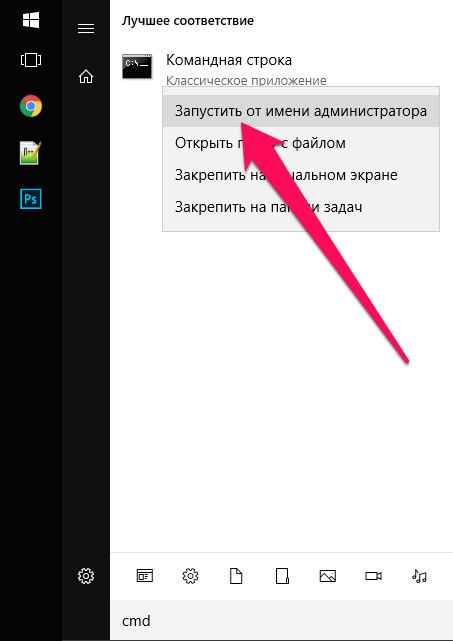
Шаг 2. В командной строке введите следующую команду:
- bcdedit.exe /set nx AlwaysOff
Шаг 3. Нажмите Enter. В случае если вы все сделали правильно, появится сообщение «Операция успешно завершена».
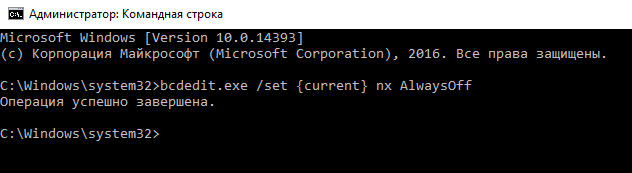
Шаг 4. Перезагрузите компьютер.
Готово! После включения компьютера функция предотвращения выполнения данных будет выключена. Активировать ее через свойства системы компьютера окажется невозможно. Для того чтобы при необходимости включить функцию, выполните через командную строку следующую команду:
После этого перезагрузите компьютер для вступления изменений в силу.
- Бесплатный антивирус для Windows — какой выбрать
- Где скачать драйвера для Windows 10
- Как найти и удалить дубликаты файлов на PC
Источник: bloha.ru
Как добавить в исключения dep windows 10. Отключение функции DEP в Windows7. Отключение DEP для всей системы
Если при запуске какой-либо программы на своем компьютере под управлением Windows вы получили сообщение «Предотвращение выполнения данных — Microsoft Windows. Для защиты компьютера эта программа была закрыта системой», то знайте, сработала функция DEP (Data Execution Prevention), она же функция предотвращения выполнения данных. Польза DEP неоспорима, но что если вы уверены в запускаемой вами программе или установленный включает в себя аналогичную функцию? Тогда раздражающие уведомления системы стоит отключить.
Шаг 1. Запустите командную строку от имени администратора. Для этого в меню «Пуск» введите cmd , нажмите по ярлыку командной строки правой кнопкой мыши и выберите пункт «Запустить от имени администратора ».

Шаг 2. В командной строке введите следующую команду:
- bcdedit.exe /set nx AlwaysOff
Шаг 3. Нажмите Enter . В случае если вы все сделали правильно, появится сообщение «Операция успешно завершена».

Шаг 4. Перезагрузите компьютер.
Готово! После включения компьютера функция предотвращения выполнения данных будет выключена. Активировать ее через свойства системы компьютера окажется невозможно. Для того чтобы при необходимости включить функцию, выполните через командную строку следующую команду:
После этого перезагрузите компьютер для вступления изменений в силу.
DEP – от англ. «Data Execution Prevention» — предотвращение выполнения данных – специальная функция, позволяющая защитить компьютер от вирусов. Смысл ее работы в блокировании программ, которые при работе хотят использовать область памяти, помеченную системой как «неиспользуемая». Обычно ошибка:
Возникает по этой причине – программа не совместима с этим защитным функционалом и не обязательно является вредоносной. Для старых игр и приложений рассмотрим, как отключить DEP в Windows 7, 8, 10, а в первые эта защита появилась в операционной системе Windows XP.
Как отключить dep в Windows 7, 8, 10 – несколько вариантов
Отмечу, что функция «предотвращение выполнения данных» никак не влияет на работоспособность компьютера и отключать ее без необходимости не стоит. Принцип настройки для указанных ваше систем – одинаков, возможны небольшие отличия в окнах.
Отключить DEP при помощи специальных команд
Для этого запустите командную строку (cmd) от имени администратора. О том как это сделать узнайте
Наберите следующие команды:
bcdedit.exe /set nx AlwaysOff

— для включения:
bcdedit.exe /set nx AlwaysOn
Это отключит «предотвращение выполнения данных» для всей операционной системы, что снижает антивирусную защиту. Поэтому перейдем ко второму способу.
Настроить исключения для DEP в Windows
Для этого нажмите правой кнопкой мыши – «Мой компьютер» — «Свойства» — вкладка «Дополнительно» — раздел «Быстродействие» — «Параметры» — вкладка «Предотвращение выполнения данных»

Выберите пункт «Включить DEP для всех программ и служб кроме выбранных ниже: …», и через кнопку «Добавить» внесите необходимые программы в исключения. Добавляйте только известные вам программы. Таким образом можно отключить эту функцию в Windows только для необходимой части программ.

Ваша операционная система отказывается запускать нужную игру или программу? Узнайте, как отключить DEP в Windows 10, и вероятнее всего вы устраните свою проблему.
Вам впервые встретилась эта заморская аббревиатура? Тогда тем более стоит уделить внимание данной статье, где предельно просто объясняется, что это, когда стоит отключать функцию и как включить DEP на случай, если вы передумаете.
Расшифровка
Начнем с объяснения термина. Три заглавные буквы скрывают под собой словосочетание Data Execution Prevention. На нашем языке это звучит как «предотвращение выполнения данных».
На практике данное понятие означает по умолчанию установленную функцию виндовс, что-то вроде антивируса, но по сути им не считается. Она блокирует проги, которые хотят для своей работы применить часть оперативной памяти, отмеченную операционкой как «неиспользуемая».
Вы, в свою очередь, получаете сообщение такого плана: «инструкция по адресу «такому-то» обратилась к памяти по адресу «другому», память не может быть «written» либо «read»». И все, что можете предпринять в данной ситуации — нажать «ОК».
Однако так было до того, как вам попалась эта статья. После ее прочтения подобные ошибки не будут для вас помехой. Я предоставляю вам на выбор несколько способов отключения данной службы.
Через командную строку
Вам следует выполнить всего 3 простых действия:


Если вы захотите вернуть все, как было, выполните то же самое, только замените концовку команды на «On».
Выключение DEP для определенных прог
Избавляться от встроенного блокировщика вообще я не рекомендую, потому что все-таки часть вредоносного ПО он может остановить. Поэтому предлагаю вам отключить DEP именно для тех программ, которые у вас не получается запустить, а не для всей системы в целом.
Но вы должны быть уверены, что они не содержат вирусов. Им можно доверять? Тогда приступим:
- Откройте раздел «Система» с Панели управления. Альтернативный вариант: клацнуть ПКМ на иконке «моего компьютера» и войти в «Свойства».
- Перейдите в «Дополнительные параметры системы» и в появившемся окне разверните вкладку «Дополнительно».
- Жмите на кнопку «Параметры», расположенную сверху.


Через редактор реестра
Добавить исключения можно и другим способом:
- Войдите в редактор реестра путем зажатия кнопок Win и R.
- Щелкните «ОК» или Enter.

- Слева перейдите по папкам HKEY_LOCAL_MACHINE — SOFTWARE — Microsoft — Windows NT — CurrentVersion — AppCompatFlags — Layers.
- Если последней вы не увидели, создайте ее сами.
- Для проги, которую вы желаете освободить от DEP, сделайте строковый параметр с наименованием, соответствующим пути к самому файлу.
- Значение этого параметра должно иметь такой вид: DisableNXShowUI.

Все описанные выше способы работают не только в Windows 10, но также в 7, 8 и 8.1.
Вам помогла эта статья?
Не забудьте рассказать о ней своим друзьям.
Что такое DEP? От английского Data Execution Prevention, что переводится как «Предотвращение выполнения данных». По сути, это функция безопасности, встроенная в различные операционные системы, включая Windows. Функция защищает систему от некоторых вирусов, троянов и прочих угроз безопасности, правда, путать с антивирусом или антивирусной утилитой ее ни в коем случае нельзя.
DEP не является антивирусом. DEP помечает отдельные служебные области в оперативной памяти компьютера как «неисполняемые». Если программа попытается исполнить код в этой области, функция сработает, поэтому программа будет закрыта, а пользователь увидит соответствующее сообщение. Зачем это сделано? Все просто: по такому алгоритму работают некоторые вредоносные программы, поэтому принудительное закрытие приложение позволяет избежать атаки.
Разумеется, отключать DEP никто не рекомендует и я вхожу в эту же когорту людей. Проблема в том, что в единичных случаях DEP может «мешать» работе приложений на компьютере, поэтому иногда эту функцию все же приходится отключать. Лучше делать это временно, не забыв затем включить DEP. Функция работает на Windows 7, 8 и 8.1.
Как отключить DEP для всей системы?
Самый простой способ — это . Для этого нажмите «Пуск», в строке «Найти программы и файлы» напишите cmd. В верхней части окна появится ярлык программы. Нажмите на него правой кнопкой мыши и выберите «Запуск от имени администратора».

Появится окно командной строки. В него добавьте следующую строку:
bcdedit.exe /set nx AlwaysOff
Нажмите клавишу Enter.

После того, как в окне командной строки вы увидите надпись «Операция успешно завершена», закройте окно и перезагрузите компьютер, что бы изменения вступили в силу. Этот способ позволяет отключить DEP для всех служб или программ.
Как отключить DEP для отдельной программы?
Если вы желаете отключить DEP только для отдельной программы, мы пойдем другим путем.
Найдите на рабочем столе значок «Компьютер» (если не нашли, нажмите на кнопку «Пуск» и посмотрите в правую сторону окна), нажмите на него правой кнопкой мыши и в меню выберите «Свойства». Откроется окно просмотра основных сведений о вашем компьютере. В его левой части есть небольшое меню, в котором нас интересует пункт «Дополнительные параметры системы». Нажимаем.

Открывается окошко. На вкладке «Дополнительно» нажимаем кнопку «Параметры».

Откроется еще одно окошко. В нем выберите вкладку «Предотвращение выполнения данных». Ставите галочку рядом с пунктом «Включить DEP для всех программ и служб, кроме выбранных ниже», а с помощью кнопки «Добавить» добавляете файлы программ (.exe), которые и необходимо отключить.

Не забудьте нажать на кнопку ОК, когда выбор будет завершен.
Еще один похожий способ, но только с помощью . Открываем редактор реестра (WIN+R, вводим в окно слово regedit и нажимаем Enter). Проходим по пути HKEY LOCAL MACHINE — SOFTWARE — Microsoft — Windows NT — CurrentVersion — AppCompatFlags — Layers. Если пункта Layers нет, не беда, создайте его самостоятельно. Затем в нем создаете строковый параметр, имя которого — путь к исполняемому файлу программы, а в качестве значения указываете DisableNXShowUI.
Этим способом (с редактором реестра) я пользоваться крайне не советую, что бы вы случайно не изменили реестр там, где это не нужно, поэтому ответственность за выполнение сего действия вы берете на себя.
Как включить DEP в Windows?
Тут все просто. Запускаем командную сроку от имени администратора и пишем:
bcdedit.exe /set nx OptIn
Перезагружаем компьютер. Все.
Как известно, вопрос компьютерной безопасности стоит остро уже довольно давно. Разработчики ежегодно создают всё более новые средства обеспечения безопасности , которые, к сожалению, довольно плохо соотносятся с работой рядового юзера за ноутбуком.
Речь идёт о постоянных ошибках и системных конфликтах, возникающих в тех или иных утилитах как раз из-за некоторых средств защиты системы. Одним из таких является DEP. В этой статье подробно разберём, как включить или выключить DEP в Виндовс. Давайте приступим. Поехали!
При необходимости можно отключить Data Execution Prevention (DEP).
Название DEP означает Data Execution Prevention, переводя дословно получается — предотвращение выполнения данных. Суть этой функции заключается в препятствовании выполнения кода, который исполняется в неисполняемых областях памяти. Таким образом, DEP предотвращает атаку вирусного ПО по одному из направлений. Но нередко эта полезная функция только мешает юзерам, провоцируя различные ошибки во время работы определённых программ или игр.
Есть несколько способов выключения DEP. Первый (подойдёт для Windows 7 и 8.1) — выключает эту функцию для всех служб и утилит Виндовс. Сперва зайдите в режим командной строки с правами администратора , а затем пропишите следующую команду и нажмите клавишу Enter, чтобы начать выполнение:
Теперь перезагрузите ноутбук, чтобы новые настройки начали действовать. Если вам вдруг понадобится включить функцию предотвращения выполнения данных, то выполните ту же команду, только замените «Off» на «On».
Если же вы не хотите выключить DEP полностью, ставя систему под угрозу (что разумно), деактивируйте эту функцию для конкретной утилиты либо нескольких утилит, с которыми возникают проблемы. Есть два подхода к решению этой проблемы. Первый — путём изменения дополнительных параметров системы, второй — через реестр Виндовс .

Если вам больше нравится первый вариант, откройте Панель управления компьютера и выберите из меню раздел «Система» либо просто кликните правой кнопкой мыши по ярлыку «Мой компьютер» и щёлкните по пункту «Свойства».

Кликните по пункту «Дополнительные параметры системы», после чего перейдите к вкладке «Дополнительно».
Далее воспользуйтесь кнопкой «Параметры» из раздела «Быстродействие». Теперь перейдите к вкладке «Предотвращение выполнения данных» и отметьте нужный пункт в зависимости от того хотите вы активировать либо деактивировать DEP. После того как внесли изменения в настройки ОС, перезагрузите ноутбук.

Ровно то же самое можно сделать путём редактирования реестра Виндовс (для опытных пользователей). Сперва воспользуйтесь горячими клавишами Win+R, чтобы перейти к окну «Выполнить» и пропишите (без кавычек) «regedit». Попав в реестр Виндовс, откройте раздел «HKEY_LOCAL_MACHINE», а затем «SOFTWARE». Далее перейдите к папке «Windows NT». Там находится раздел «CurrentVersion», а уже в нём — «AppCompatFlags». Вы почти у цели.
Находясь в «AppCompatFlags», поищите папку «Layers», если таковая отсутствует — создайте её. Теперь нужно создать так называемые строковые параметры для тех утилит, которым вы хотите выключить DEP. Названием каждого строкового параметра должен быть полный путь к exe-файлу конкретной утилиты или игры. Установите значение «DisableNXShowUI».

Готово. После внесения изменений в работу системы следует перезагрузить компьютер .
Несмотря на то что, как правило, деактивация DEP не приводит ни к каким серьёзным последствиям, следует помнить, что это важный компонент системы безопасности компьютера, который был придуман не просто так, поэтому имейте в виду, что отказ от применения этой функции остаётся на ваше усмотрение и отвечать за возможные последствия также будете только вы.
Теперь вы знаете, как происходит включение или отключение функции DEP в Windows. Как вы сами можете убедиться, здесь нет ничего трудного. Подобная проблема решается буквально за 5–10 минут. Пишите в комментариях помогла ли вам эта статья, делитесь с другими пользователями своим мнением и опытом, а также задавайте вопросы по теме, если вас что-то интересует.
Источник: bilimdon.ru